11.调试窗口

点击软件工具栏中的调试将进入调试窗口
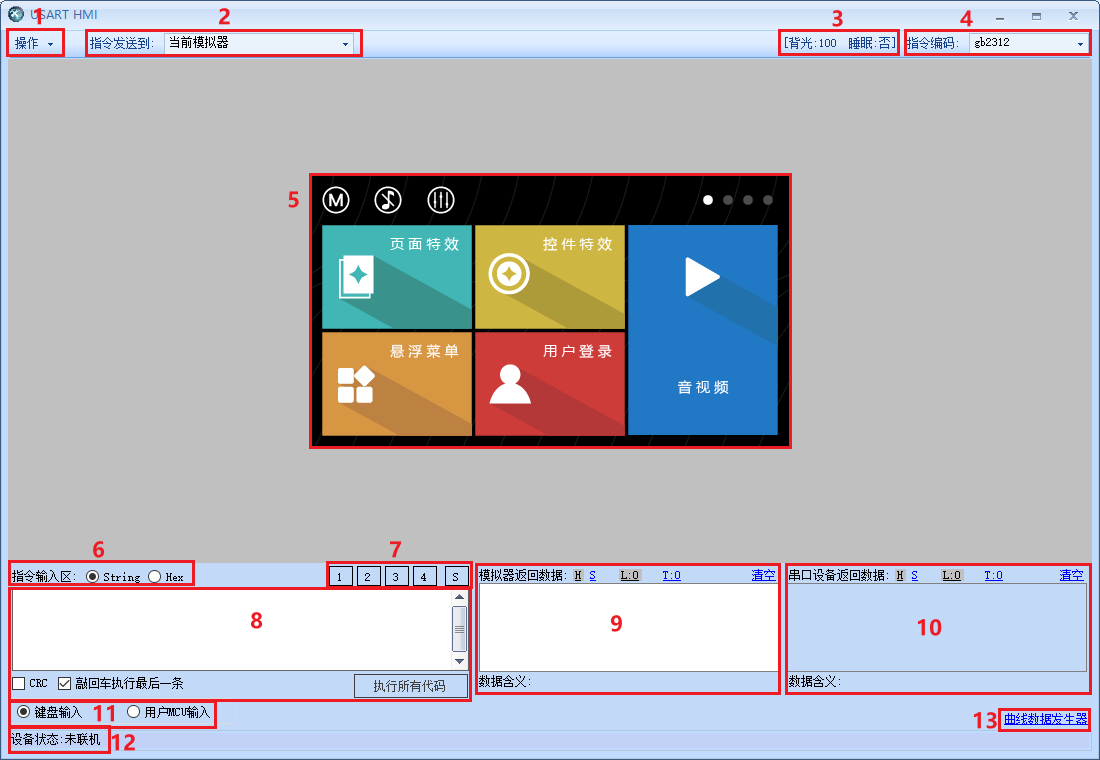
1.操作菜单
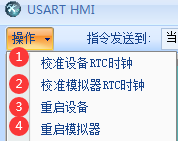
- 1.1校准设备RTC时钟
对电脑正在联机的屏幕中rtc时钟进行校准。(仅k0,x5支持rtc)
注意
使用到屏幕中rtc必须装电池,否则重新上电rtc值为随机值。电池型号为cr1220 3v。
- 1.2校准模拟器rtc时钟
对模拟器中rtc时钟进行校准。
- 1.3重启设备
重新启动和电脑联机的屏幕。
- 1.4重启模拟器
重新启动模拟器。
2.与串口屏联机进行调试

软件支持3种调试方式
2.1当前模拟器
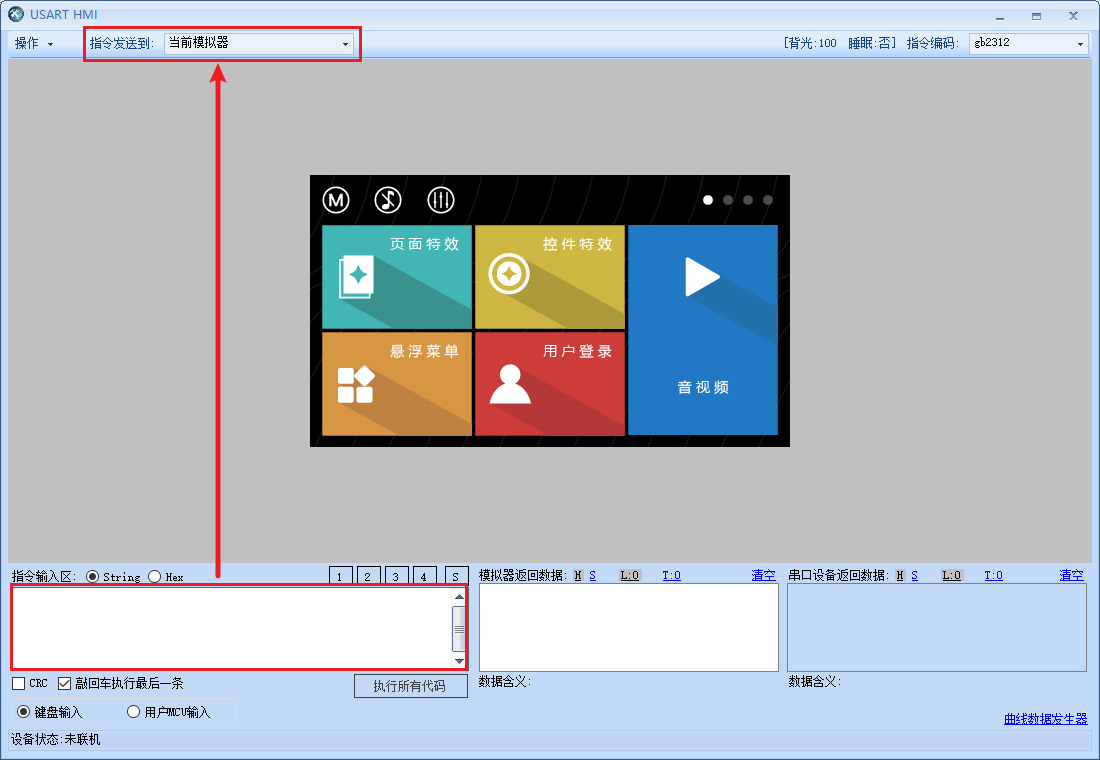
将软件做好的工程在调试界面进行模拟仿真。选择当前模拟器,指令输入区输入指令控制的是模拟器。
2.2本机串口
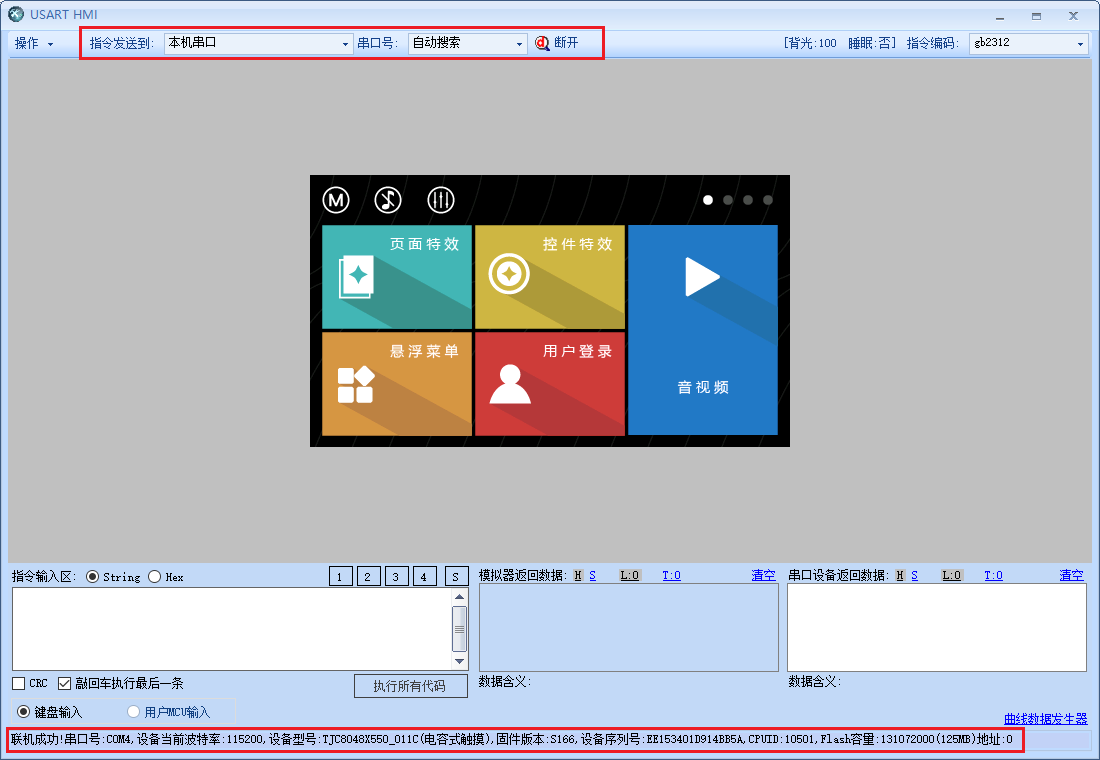
将软件做好的工程在调试界面进行模拟仿真。选择本机串口,点击联机按钮,联机成功后,设备状态会出现联机设备型号等设备信息,调试输入区输入指令控制的是设备。
2.3模拟器和串口
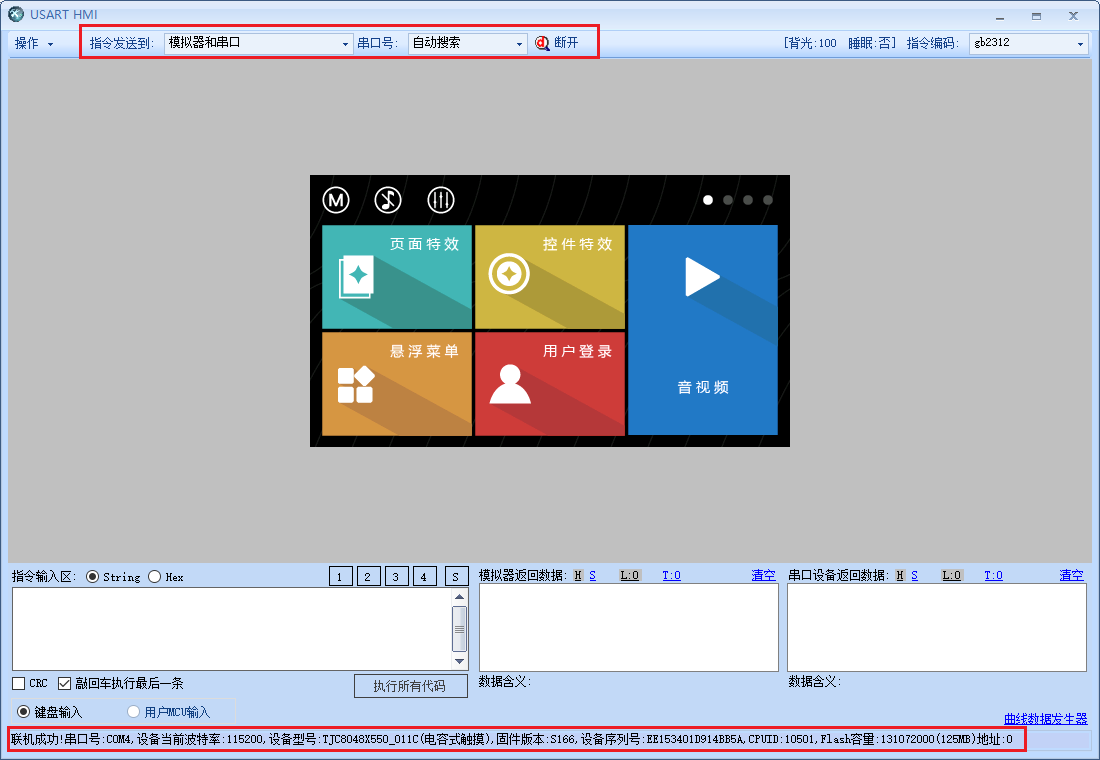
将软件做好的工程在调试界面进行模拟仿真。选择模拟器和串口,点击联机按钮,联机成功后,设备状态会出现联机设备型号等设备信息,调试输入区输入指令控制的是设备和模拟器。能调试看到模拟效果和实际仿真,方便查找问题。
3.模拟器状态

显示模拟器当前背光亮度,可通过dim,dims指令修改。屏幕是否处于睡眠中,通过sleep指令直接修改,ussp指令,thsp指令间接修改。
4.指令编码
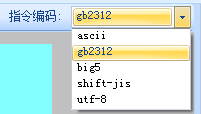
指令输入区发送指令是用什么字符编码发送的。
注意
字符编码不一致时会出现乱码
5.模拟器显示区域
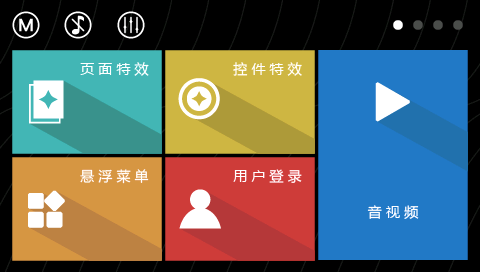
模拟工程运行,运行显示界面,鼠标可以模拟触摸。鼠标左键点击触发按下事件,松开左键触发弹起事件。
6.指令发送格式

- 6.1.string
选择string发送,指令以字符串形式发送。输入指令后将会默认在后面加上3个16进制ff。
- 6.2.hex
选择hex发送,指令以16进制形式发送。
7.指令存储

点击1,2,3,4按钮指令输入区将出现保存在里面指令代码。点S是将指令输入区中指令代码保存到1到4按钮中。方便重复的指令调试。
8.指令输入区
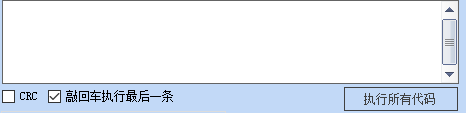
在区域里输入指令,通过执行所有指令按钮,指令成功执行,模拟器显示区域(或串口设备)将会执行相应的操作。
- 8.1 crc
发送的字符串指令将主动加上crc校验再发送到模拟器(或串口设备)。默认关闭。
- 8.2 敲回车执行最后一条
开启后,敲键盘回车能够执行指令输入区的代码;关闭后,敲键盘回车不能够执行指令输入区的代码。默认开启。
注意
开启或关闭,都需要重新鼠标点击指令输入区;否则不生效。
9.模拟器返回数据窗口
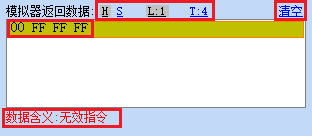
当模拟界面工程串口发送数据出去的时候,串口发送的数据就会显示在这个窗口。
指令执行失败,将会在模拟器返回数据窗口返回失败原因(可通过bkcmd指令开启或关闭)。
- 9.1 H 显示
发送数据以16进制显示
- 9.2 S 显示
发送数据以字符串显示
- 9.3 L 显示
串口发送数据以行的形式显示。同一个控件同一个事件下串口发送的数据算一行。
- 9.4 T 显示
串口发送数据以发送数据先后显示,不分行。并以16进制数据显示。
- 9.5 清空
清空模拟器返回数据窗口里的所有数据
- 9.6串口设备返回数据窗口
当串口设备串口发送数据到模拟器,模拟器会将接收到的数据显示在这个窗口。
10.串口设备返回数据窗口
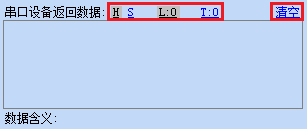
- 10.1 H 显示
模拟器接收到数据以16进制显示
- 10.2 S 显示
模拟器接收到数据以字符串显示
- 10.3 L 显示
模拟器接收到数据数据以行的形式显示。同一个控件同一个事件下串口屏发送的数据算一行。mcu每条指令加上3个16进制结束符算一行。
- 10.4 T 显示
模拟器接收到数据数据以接收数据先后显示,不分行。并以16进制数据显示。
11.模拟器和mcu单片机联机调试
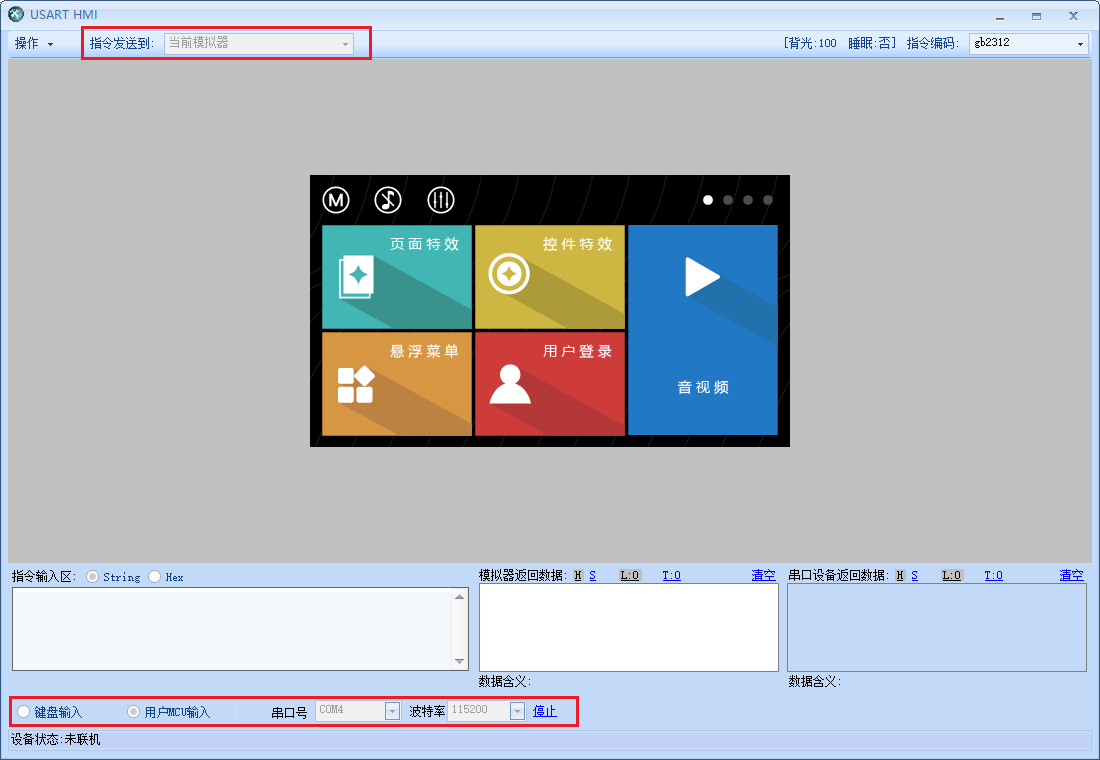
- 将软件做好的工程在调试界面进行模拟仿真。
①指令发送到选择当前模拟器 ②下面选择用户mcu输入 ③选择好串口号,波特率,点击开始。 联机成功后,就可以mcu和模拟器进行调试。
12.设备状态

指令发送到选择本机串口(模拟器和串口),开始联机,联机成功后会出现如上图所示的内容。
13.曲线数据发生器
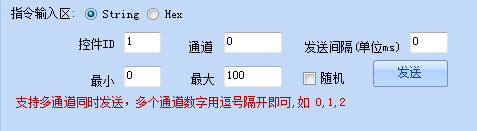
仿真曲线/波形控件每添加一个点会形成的波形,方便用户调试出自己想要波形图。获取它的数据点以及时间间隔。